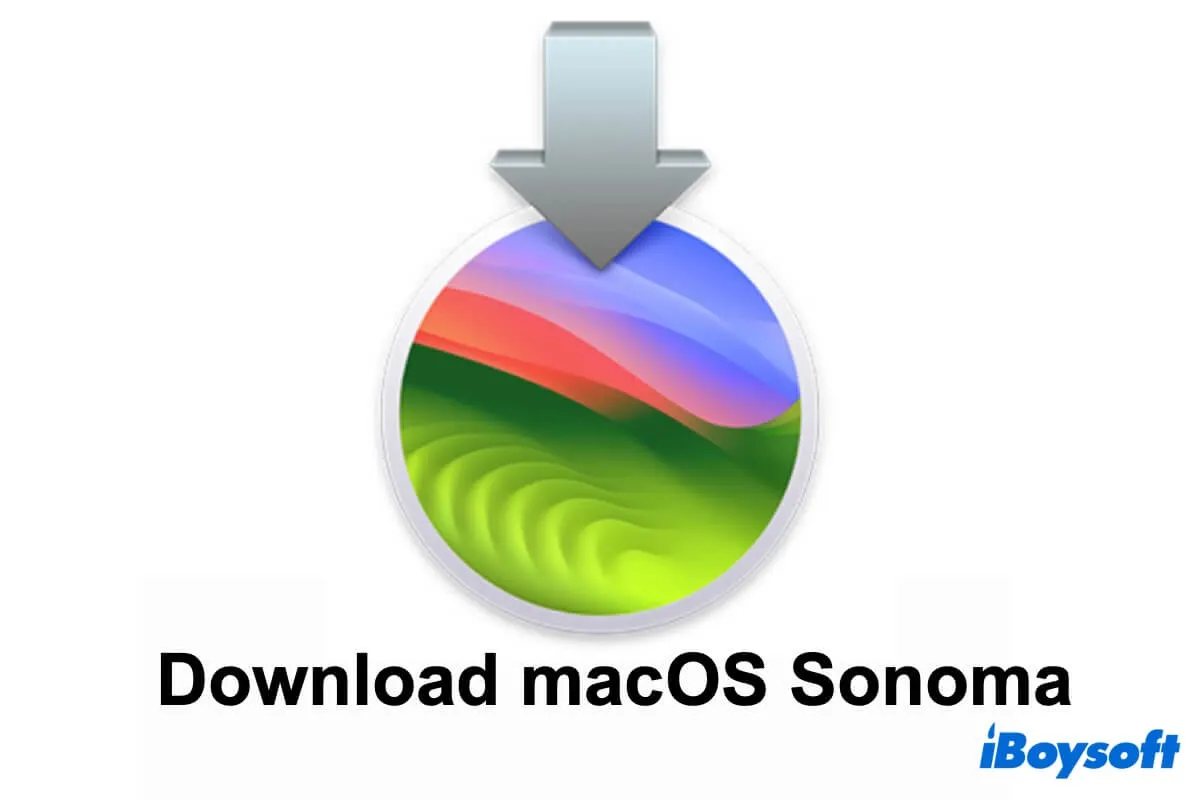¿Dónde descargar macOS Sonoma de forma gratuita? Si estás buscando dónde descargar macOS Sonoma instalador completo, archivo DMG de macOS Sonoma, o archivo ISO de macOS Sonoma para crear un USB Sonoma arrancable o una máquina virtual de Sonoma, sigue este artículo.
Proporcionaremos los enlaces para descargar macOS Sonoma de forma gratuita. Todas sus versiones menores también están disponibles. Si no puedes descargar macOS Sonoma, también te diremos las razones y soluciones.
📢 Recordatorio: La última versión de macOS ya está disponible. Descarga macOS Tahoe ahora. Si necesitas otras versiones, obténlas de: Centro de descargas de macOS
Nota: Si estás preparando para obtener macOS Sonoma para crear un instalador USB arrancable, prueba iBoysoft DiskGeeker. Esta herramienta puede ayudarte a descargar el archivo DMG de macOS Sonoma y crear un instalador arrancable con unos pocos clics. No se requiere Terminal ni pasos complejos.
- 1. Descarga, instala y abre iBoysoft DiskGeeker en tu Mac.
2. Conecta un disco duro externo vacío o una unidad USB a tu Mac. - 3. Selecciona un volumen en la unidad externa y haz clic en Crear disco de arranque > Continuar.
- 4. Elige macOS Sonoma y haz clic en Crear disco de arranque > Aceptar para descargarlo.
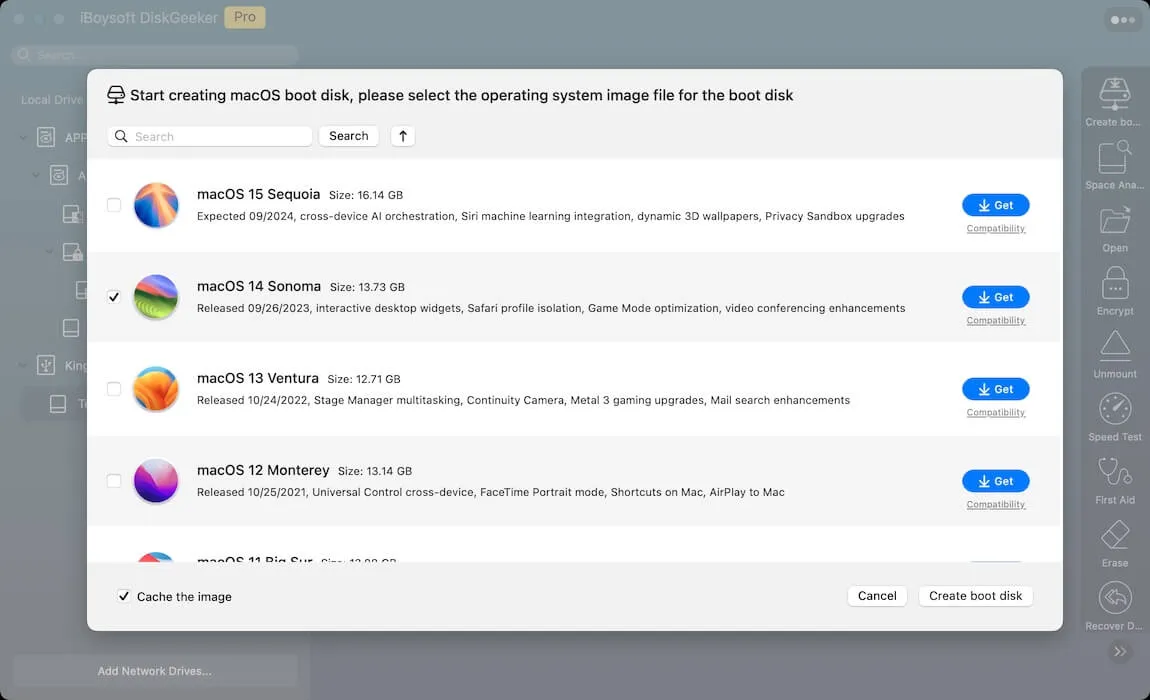
- 5. Después de eso, comenzará automáticamente a crear un instalador USB arrancable de macOS Sonoma.
Descarga directa del instalador de macOS Sonoma de forma gratuita
Hasta ahora, Apple ha lanzado la versión principal macOS 14 y una serie de actualizaciones menores. Puedes hacer clic en los enlaces de descarga de macOS Sonoma a continuación para obtener el instalador de macOS Sonoma de forma gratuita (incluso si tu Mac no es compatible con Sonoma).
Si necesitas descargar macOS Sonoma para Windows, hazlo desde: Descargar sistema operativo Mac para Windows.
Descargas de macOS Sonoma gratuitas:
| Instalador completo de macOS Sonoma | Versión | Tamaño | Fecha de lanzamiento |
| InstallAssistant.pkg | 14.7.4 | 12.7GB | 10 de febrero de 2025 |
| InstallAssistant.pkg | 14.3.1 | 12.5GB | 8 de febrero de 2024 |
| InstallAssistant.pkg | 14.3 | 12.5GB | 22 de enero de 2024 |
| InstallAssistant.pkg | 14.2.1 | 12.5GB | 19 de diciembre de 2023 |
| InstallAssistant.pkg | 14.2 | 12.5GB | 11 de diciembre de 2023 |
| InstallAssistant.pkg | 14.1.2 | 12.0GB | 30 de noviembre de 2023 |
| InstallAssistant.pkg | 14.1.2 (Solo M3) | 10.7GB | 30 de noviembre de 2023 |
| InstallAssistant.pkg | 14.1.1 | 12.0GB | 11 de noviembre de 2023 |
| InstallAssistant.pkg | 14.1.1 (Solo M3) | 10.7GB | 11 de noviembre de 2023 |
| InstallAssistant.pkg | 14.1 | 12.0GB | 25 de octubre de 2023 |
| InstallAssistant.pkg | 14.1 (Solo M3) | 10.7GB | 1 de noviembre de 2023 |
| InstallAssistant.pkg | 14.0 | 12.0GB | 26 de septiembre de 2023 |
| InstallAssistant.pkg | 14.4 (Beta 3) | 12.5GB | 15 de febrero de 2024 |
| InstallAssistant.pkg | 14.4 (Beta 2) | 12.5GB | 7 de febrero de 2024 |
Si necesitas descargar instaladores de otras versiones de macOS, sigue: descargar instaladores de macOS.
Si vas a instalar macOS Sonoma después de descargarlo, lee: cómo instalar macOS.
Comparte estos descargadores directos de macOS Sonoma con tus amigos.
Descargar macOS Sonoma DMG
Por defecto, el instalador de macOS obtenido de la App Store en una Mac está en formato de archivo PKG desde macOS High Sierra. No se puede utilizar para crear una máquina virtual para ejecutar macOS Sonoma en modelos de Mac no compatibles o en Windows.
En cambio, necesitas descargar el archivo DMG de macOS Sonoma. Aquí está:
⇩ Descargar macOS Sonoma DMG (desde MEGA, tamaño: 13,87 GB)
Nota: Te recomendamos descargar de forma más segura el archivo DMG de macOS. Para obtener el archivo DMG de macOS Sonoma desde la herramienta confiable de Apple llamada iBoysoft DiskGeeker. Este software te ofrece acceso directo para descargar macOS Sonoma y otras versiones de macOS.
Más importante aún, te ayuda a crear un instalador USB de arranque para macOS Sonoma en solo unos pocos clics, simplificando en gran medida el proceso de creación y reduciendo la tasa de fallas.
O bien, puedes seguir este post para crear el archivo DMG de macOS Sonoma por ti mismo con la guía paso a paso: Cómo Descargar/Crear el Archivo DMG de macOS Sonoma? También, puedes convertir el archivo ISO a DMG en tu Mac.
Eso es generoso de tu parte, no olvides compartir cómo descargar los archivos DMG e ISO de macOS Sonoma con más personas.
Descargar macOS Sonoma ISO
Si deseas ejecutar macOS Sonoma en Windows o en Macs no compatibles, necesitas descargar el archivo ISO de macOS Sonoma para crear una máquina virtual. Aquí está el enlace directo:
⇩ Descargar macOS Sonoma ISO (desde archive.org, tamaño: 14,9 GB)
Si deseas crear manualmente el archivo ISO de macOS Sonoma, sigue: Cómo Descargar/Crear el Archivo ISO de macOS Sonoma para VMware o VirtualBox?
Descargar macOS Sonoma desde la App Store
También puedes descargar macOS 14 Sonoma desde la App Store en tu Mac siempre y cuando tu ordenador Mac sea compatible con macOS Sonoma.
A continuación se presentan los modelos de Mac compatibles con macOS Sonoma:
- MacBook Pro: 2018 y posteriores
- MacBook Air: 2018 y posteriores
- iMac: 2019 y posteriores
- iMac Pro 2017
- Mac Pro: 2019 y posteriores
- Mac Mini: 2018 y posteriores
- Mac Studio: 2022 y posteriores
Nota: Una vez finalizado el proceso de descarga, el instalador se abrirá automáticamente para que puedas configurar la instalación de macOS Sonoma. Puedes ir a la barra de menú superior, hacer clic en Instalar macOS Sonoma y luego elegir Salir de Instalar macOS > Salir para cerrar el instalador. El instalador aún se mantendrá en la carpeta de Aplicaciones en Finder.
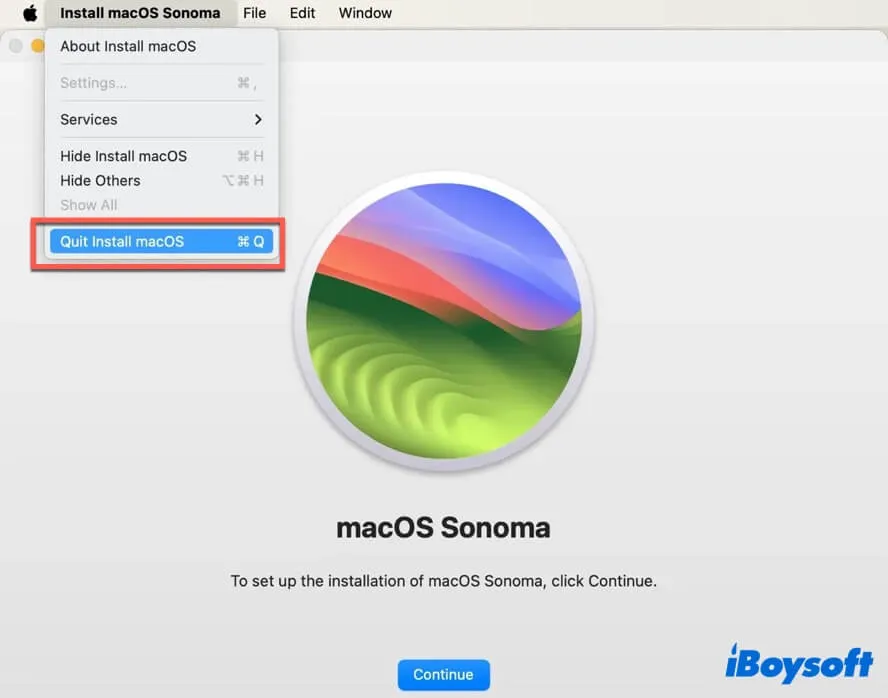
No puedes descargar macOS Sonoma, ¿por qué y cómo solucionarlo?
Si no puedes descargar macOS Sonoma, debes realizar una revisión exhaustiva, ya que múltiples causas pueden llevar a este problema. Aquí resumimos las razones y soluciones más comunes. Pruébalas y luego podrás reanudar la descarga de macOS 14.
Tu Mac no es compatible con macOS Sonoma
Si tu Mac no es compatible con macOS Sonoma, recibirás el error a continuación al intentar descargar Sonoma desde la App Store.
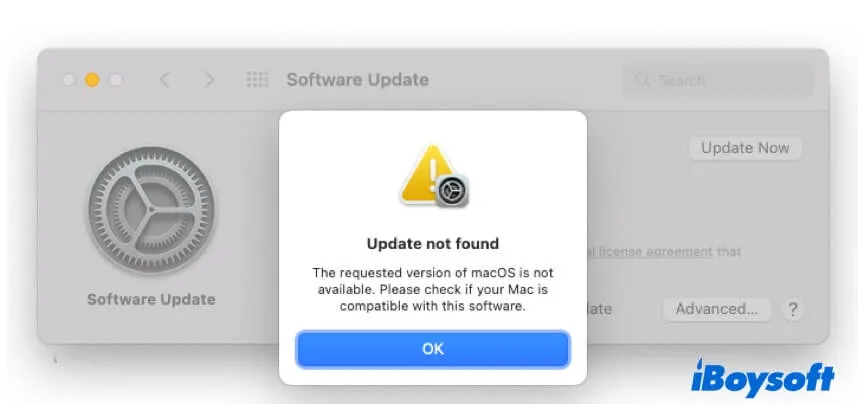
En ese caso, puedes descargar directamente Sonoma con el archivo InstallAssistant.pkg mencionado anteriormente.
Tu Mac tiene una conexión de red inestable o deficiente
El proceso de descarga de macOS Sonoma suele terminar en unas pocas horas. Si no puedes descargar o quedas atascado en la descarga de macOS Sonoma, revisa tu red. Puedes reconectar el Wi-Fi o reiniciar el enrutador.
Tu Mac no tiene suficiente espacio para guardar el instalador de Sonoma
Una descarga e instalación exitosas de macOS requieren suficiente espacio libre en el Mac. Si tu Mac no tiene suficiente espacio de almacenamiento, no podrás descargar el instalador de Sonoma.
Por lo tanto, se recomienda limpiar tu Mac antes de descargar el instalador de macOS. Para limpiar rápidamente tu Mac y liberar una gran cantidad de espacio libre, puedes utilizar un limpiador de Mac. iBoysoft DiskGeeker es una herramienta de gestión de discos todo en uno junto con una función de limpieza de Mac.
Puede escanear rápidamente todos los archivos basura en tu Mac, incluidos archivos temporales, archivos de caché de usuario, registros de usuario, papelera, descargas inútiles, cachés de aplicaciones, etc., lo que te permite eliminarlos con un solo clic. Con él, no necesitas pasar mucho tiempo buscando archivos no deseados en tu Mac.
Aquí tienes cómo usar iBoysoft DiskGeeker para liberar espacio en tu Mac:
- Descarga, instala y abre iBoysoft DiskGeeker en tu Mac.
- Después de escanear, revisa y selecciona los archivos que deseas eliminar.

- Haz clic en Limpiar para eliminarlos de tu Mac y hacer espacio para descargar macOS Sonoma.
Lee este post para aprender más formas de solucionar el fallo en la descarga e instalación de Sonoma: ¿No puedes instalar macOS Sonoma en tu Mac? 11 correcciones.
Si necesitas descargar macOS Ventura y versiones anteriores de instaladores, sigue estos pasos:
Cómo descargar el instalador completo de macOS Sequoia, DMG e ISO
Cómo descargar el instalador completo de macOS Ventura, DMG e ISO
Cómo descargar el instalador completo de macOS Monterey, DMG e ISO
Cómo descargar el instalador completo de macOS Big Sur, DMG e ISO
Cómo descargar el instalador completo de macOS Catalina, DMG e ISO
Cómo descargar el instalador completo de macOS Mojave, DMG e ISO
Cómo descargar la instalación completa de macOS High Sierra, DMG e ISO
Comparte este post para ayudar a más personas a descargar macOS Sonoma de forma gratuita.